Come ricevere avvisi per andare a letto in base allorario in cui è necessario svegliarsi

Come ricevere avvisi per andare a letto in base all'orario in cui è necessario svegliarsi
Ci sono molti articoli che suggeriscono di collegare alcuni cavi tra più computer per condividere un singolo altoparlante, ma in realtà non è necessario farlo. Share Speaker Player è un'utile utility che consente di riprodurre musica da un altoparlante collegato a qualsiasi computer tramite la rete. Tutto ciò che devi fare è installare ed eseguire questo strumento sul tuo computer e sul computer a cui è collegato l'altoparlante.
Puoi iniziare a riprodurre musica seguendo due semplici passaggi: aggiungi la musica che desideri riprodurre e seleziona il computer in rete su cui desideri riprodurla. Il nome del computer su cui è in esecuzione questo strumento verrà automaticamente visualizzato nell'elenco.
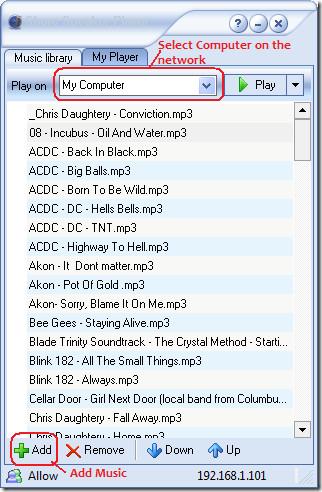
Supporta tutti i formati disponibili in Windows Media Player ed è semplicissimo da usare. Non è necessaria alcuna configurazione di rete aggiuntiva, tutto è automatico. Si installa silenziosamente nella barra delle applicazioni e occupa pochissime risorse di sistema. Purtroppo questo strumento è shareware e la versione di prova è disponibile solo per 90 giorni (3 mesi). Buon divertimento!
Come ricevere avvisi per andare a letto in base all'orario in cui è necessario svegliarsi
Come spegnere il computer dal telefono
Windows Update funziona fondamentalmente in combinazione con il registro e diversi file DLL, OCX e AX. Nel caso in cui questi file si corrompano, la maggior parte delle funzionalità di
Ultimamente spuntano come funghi nuove suite di protezione del sistema, tutte dotate di un'ulteriore soluzione di rilevamento antivirus/spam e, se sei fortunato
Scopri come attivare il Bluetooth su Windows 10/11. Il Bluetooth deve essere attivo affinché i tuoi dispositivi Bluetooth funzionino correttamente. Non preoccuparti, è facile!
In precedenza, abbiamo recensito NitroPDF, un buon lettore PDF che consente anche all'utente di convertire i documenti in file PDF con opzioni come unire e dividere il PDF
Hai mai ricevuto un documento o un file di testo contenente caratteri inutili e ridondanti? Il testo contiene molti asterischi, trattini, spazi vuoti, ecc.?
Sono così tante le persone che mi hanno chiesto informazioni sulla piccola icona rettangolare di Google accanto all'Orb di avvio di Windows 7 sulla mia barra delle applicazioni che ho finalmente deciso di pubblicare questo
uTorrent è di gran lunga il client desktop più popolare per scaricare torrent. Anche se funziona perfettamente per me su Windows 7, alcune persone hanno
Tutti hanno bisogno di fare pause frequenti mentre lavorano al computer, se non si fanno pause c'è una grande possibilità che i tuoi occhi saltino fuori (ok, non saltino fuori







